-
iPhone超基礎知識【コントロールセンター】
- 上福岡西友店 2021-11-25 2021-11-25

こんにちは!スマホ修理ジャパン上福岡西友店のスタッフです!
日本で初めて登場したのは2008年ですので、すでに13年も経っていますね。スマホは今や若い世代の方だけではなく、中高年層でも多くの方が使用しています。
ですがiPhoneは操作が容易な分説明書がありません。なので機会が苦手な人からしたら最初は苦労するかもしれません。
今回からはiPhoneの基礎知識を紹介しますので、iPhoneを手に入れたばかりで使い方が分からないという方や機械音痴だと思う方は読んでみて下さい!
まず今回紹介するのはコントールセンターです!
♦iPhoneをより便利なものする「コントロールセンター」とは?

コントロールセンターとは、毎回毎回アプリを起動しなくても、いつでも一瞬でアプリを起動させたりや、画面の明るさを変えられたりなどできる機能のことです。
iPhone8までは画面の下から上へ指をスワイプ・iPhone8以降は画面の右上から下へ指をスワイプすると、各種アイコンのある画面がせり上がってきます。
コントロールセンターから使える機能は下記の機能です。
「フラッシュライト・タイマー・計算機・カメラ・画面収録・メモ・コードスキャナー・Apple TV リモコン・アクセシビリティのショートカット・アクセスガイド・アラーム・ウォレット・サウンド認識・ストップウォッチ・ダークモード・テキストサイズ・ボイスメモ・ホーム・ミュージック認識・拡大鏡・聴覚・通知の読み上げ・低電力モード」
これは、
から自分が必要なものだけにカスタマイズすることができます。
筆者のオススメのカスタマイズは、フラッシュライト・タイマー・計算機・画面収録・カメラ・メモ・コードスキャナーです。
またこれらの機能以外にも、
「機内モード・モバイルデータ通信・Wi-Fi・Blue tooth・AirDrop・インターネット共有・画面の向きを縦方向でロック・画面ミラーリング・集中モード・画面の明るさ・音量の調節」はカスタマイズ不可で初期の状態からあります。
◊機内モード

機内モードは左上のアイコンです。
機内モードは、飛行機などに乗る際に航空安全基準に従って全ての通信機能を遮断するものです。これをオンにすると、メールや電話機能、GPS、Wi-Fi、Bluetoothなどの通信ができなくなります。この状態で電話がかかってきても、「お客様のおかけになった電話番号は、電話が入っていないか、電波の届かないところにあるため、かかりません」とメッセージが流れ、着信できません。
ただし、この状態でWi-FiやBluetoothをオンにすると、データ通信やメールのやり取りなどは出来るようになります。
◊Wi-Fi

Wi-Fiは左下のアイコンです。
Wi-FiをONにすると、3Gや4G/LTEなどの回線を使わずに、自宅たオフィスの無線LAN、屋外の公衆無線LANなどのネットワークを利用して通信を行うことが出来るようになります。しかし、常にONにしておくと、ネットワークを検索してバッテリーを消費したり、知らない間に公衆無線LANに接続して、セキュリティ上のトラブルになることがあるため、使わないときはこまめにOFFにした方がいいでしょう。
Wi-Fi がONになると、画面上部にWi-Fiのアイコンが表示されます。これはBluetoothや機内モードなどでも同様です。
◊Bluetooth

Bluetoothは右下のアイコンです。
Bluetoothは、対応するヘッドホン・イヤホンやスピーカー、キーボード、スマートウォッチなどの周辺機器とワイヤレス通信を行うものです。初めてBluetooth機器と接続する場合にはペアリング(接続の確認)が必要となります。こちらも常にONにしているとバッテリーを消費することがありますので、使わないときはOFFにしておきましょう。
◊集中モード
集中モードをONにすると、ユーザーのおかれている状況に応じて、アプリの通知などが自動的にフィルタリングされます。受験勉強や資格の勉強をしている時・仕事をしている時などに友達からのline通知やアプリのプッシュ通知がiPhoneの画面に表示されると、ついついiPhoneを開いてしまいますよね。そして、気がついたら携帯をずっと使っていた・・・こんな経験ある方多いんじゃないですかね?
集中モードでは、これらの余計な着信やアプリのプッシュ通知を届かないように見せてくれるのです!
また通知が来なくても、勉強から逃避したくなってスマホをいじくっているうちに、ついアプリを開いてしまうといったこともあるでしょう。そんな時も、集中モードでホーム画面のページを整理すれば、惑わされずに勉強に専念できるかもしれませんよ!
集中モードについてもっと知りたいという方は下記をタップ!!
https://iphone-shuuri.jp/report/2021/11/04/集中モードを使いこなそう!/
◊画面の向きを縦方向でロック
画面ロックをOFFになっている状態で本体を横向きにすると、内蔵されたセンサーが感知して、自動的に画面を横向きにしてくれます。例えば、ベットに横になりながらスマホを操作していると、画面が縦表示で固定されます。(一部のアプリなどでは、強制的に横表示になり場合もあります)
【ご予約でお得に!当店のキャンペーン情報】ーーーーーーーーーーーーーーーーーーーーーーーーーーーーーーーーーーーーー

当店では事前にネットかお電話でのご予約で料金が最大で2000円オフのキャンペーンを行っております。
こちらはなんと当日のご予約でもOKです。
事前に予約をするだけで料金がお安くなるだけではなく、混雑により時間がかかってしまったりすることを防ぐ意味もありますのでもし良かったら事前にご予約をお願いします。
とはいえ故障は突然起きるものですし、ご予約をするための電話が機能しないっていうのも十分にありますよね。当店は駆け込みでのご依頼も大歓迎です!お気軽にご相談くださいませ。
ーーーーーーーーーーーーーーーーーーーーーーーーーーーーーーーーーーーーーーーーーーーーーーーーーーーーーーーーーー
【上福岡近辺でiPhoneのことなら当店にお任せください!】
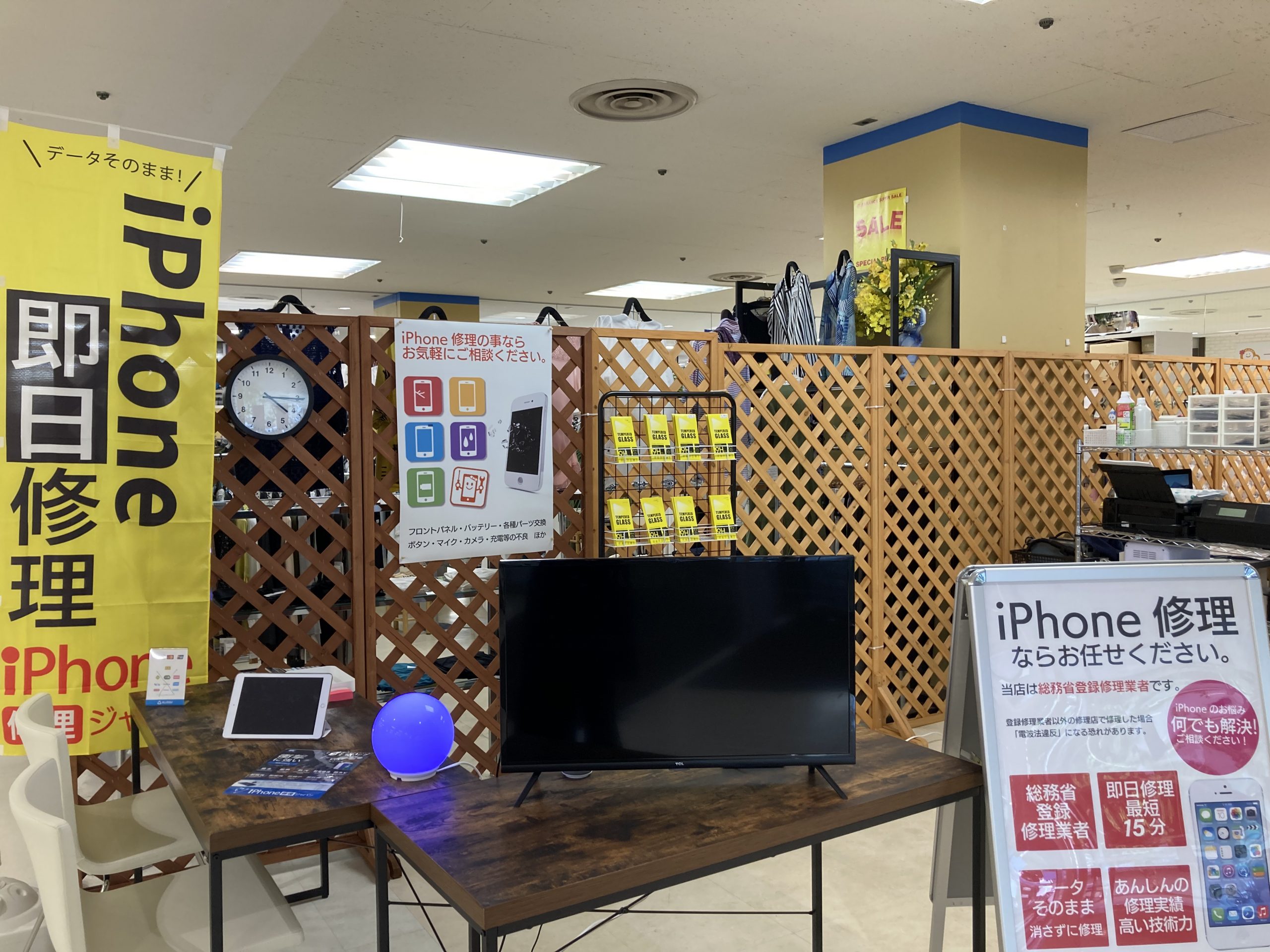
スマホ修理ジャパン上福岡西友店
〒356-0004 埼玉県ふじみ野市上福岡1丁目8−8 西友1階
年中無休 営業時間 9:00〜20:00(最終受付)19:30
ご予約やお見積もりはお電話からでも受け付けております!
→️ ☎️080-7995-7683
ネット予約の受付や、一部の修理事例のご紹介をしています!
→ iphone-shuuri.jp
日本で初めて登場したのは2008年ですので、すでに13年も経っていますね。スマホは今や若い世代の方だけではなく、中高年層でも多くの方が使用しています。
ですがiPhoneは操作が容易な分説明書がありません。なので機会が苦手な人からしたら最初は苦労するかもしれません。
今回からはiPhoneの基礎知識を紹介しますので、iPhoneを手に入れたばかりで使い方が分からないという方や機械音痴だと思う方は読んでみて下さい!
まず今回紹介するのはコントールセンターです!
♦iPhoneをより便利なものする「コントロールセンター」とは?

コントロールセンターとは、毎回毎回アプリを起動しなくても、いつでも一瞬でアプリを起動させたりや、画面の明るさを変えられたりなどできる機能のことです。
iPhone8までは画面の下から上へ指をスワイプ・iPhone8以降は画面の右上から下へ指をスワイプすると、各種アイコンのある画面がせり上がってきます。
コントロールセンターから使える機能は下記の機能です。
「フラッシュライト・タイマー・計算機・カメラ・画面収録・メモ・コードスキャナー・Apple TV リモコン・アクセシビリティのショートカット・アクセスガイド・アラーム・ウォレット・サウンド認識・ストップウォッチ・ダークモード・テキストサイズ・ボイスメモ・ホーム・ミュージック認識・拡大鏡・聴覚・通知の読み上げ・低電力モード」
これは、
設定→コントールセンター
から自分が必要なものだけにカスタマイズすることができます。
筆者のオススメのカスタマイズは、フラッシュライト・タイマー・計算機・画面収録・カメラ・メモ・コードスキャナーです。
またこれらの機能以外にも、
「機内モード・モバイルデータ通信・Wi-Fi・Blue tooth・AirDrop・インターネット共有・画面の向きを縦方向でロック・画面ミラーリング・集中モード・画面の明るさ・音量の調節」はカスタマイズ不可で初期の状態からあります。
◊機内モード

機内モードは左上のアイコンです。
機内モードは、飛行機などに乗る際に航空安全基準に従って全ての通信機能を遮断するものです。これをオンにすると、メールや電話機能、GPS、Wi-Fi、Bluetoothなどの通信ができなくなります。この状態で電話がかかってきても、「お客様のおかけになった電話番号は、電話が入っていないか、電波の届かないところにあるため、かかりません」とメッセージが流れ、着信できません。
ただし、この状態でWi-FiやBluetoothをオンにすると、データ通信やメールのやり取りなどは出来るようになります。
◊Wi-Fi

Wi-Fiは左下のアイコンです。
Wi-FiをONにすると、3Gや4G/LTEなどの回線を使わずに、自宅たオフィスの無線LAN、屋外の公衆無線LANなどのネットワークを利用して通信を行うことが出来るようになります。しかし、常にONにしておくと、ネットワークを検索してバッテリーを消費したり、知らない間に公衆無線LANに接続して、セキュリティ上のトラブルになることがあるため、使わないときはこまめにOFFにした方がいいでしょう。
Wi-Fi がONになると、画面上部にWi-Fiのアイコンが表示されます。これはBluetoothや機内モードなどでも同様です。
◊Bluetooth

Bluetoothは右下のアイコンです。
Bluetoothは、対応するヘッドホン・イヤホンやスピーカー、キーボード、スマートウォッチなどの周辺機器とワイヤレス通信を行うものです。初めてBluetooth機器と接続する場合にはペアリング(接続の確認)が必要となります。こちらも常にONにしているとバッテリーを消費することがありますので、使わないときはOFFにしておきましょう。
◊集中モード
集中モードをONにすると、ユーザーのおかれている状況に応じて、アプリの通知などが自動的にフィルタリングされます。受験勉強や資格の勉強をしている時・仕事をしている時などに友達からのline通知やアプリのプッシュ通知がiPhoneの画面に表示されると、ついついiPhoneを開いてしまいますよね。そして、気がついたら携帯をずっと使っていた・・・こんな経験ある方多いんじゃないですかね?
集中モードでは、これらの余計な着信やアプリのプッシュ通知を届かないように見せてくれるのです!
また通知が来なくても、勉強から逃避したくなってスマホをいじくっているうちに、ついアプリを開いてしまうといったこともあるでしょう。そんな時も、集中モードでホーム画面のページを整理すれば、惑わされずに勉強に専念できるかもしれませんよ!
集中モードについてもっと知りたいという方は下記をタップ!!
https://iphone-shuuri.jp/report/2021/11/04/集中モードを使いこなそう!/
◊画面の向きを縦方向でロック
画面ロックをOFFになっている状態で本体を横向きにすると、内蔵されたセンサーが感知して、自動的に画面を横向きにしてくれます。例えば、ベットに横になりながらスマホを操作していると、画面が縦表示で固定されます。(一部のアプリなどでは、強制的に横表示になり場合もあります)
【ご予約でお得に!当店のキャンペーン情報】ーーーーーーーーーーーーーーーーーーーーーーーーーーーーーーーーーーーーー

当店では事前にネットかお電話でのご予約で料金が最大で2000円オフのキャンペーンを行っております。
こちらはなんと当日のご予約でもOKです。
事前に予約をするだけで料金がお安くなるだけではなく、混雑により時間がかかってしまったりすることを防ぐ意味もありますのでもし良かったら事前にご予約をお願いします。
とはいえ故障は突然起きるものですし、ご予約をするための電話が機能しないっていうのも十分にありますよね。当店は駆け込みでのご依頼も大歓迎です!お気軽にご相談くださいませ。
ーーーーーーーーーーーーーーーーーーーーーーーーーーーーーーーーーーーーーーーーーーーーーーーーーーーーーーーーーー
【上福岡近辺でiPhoneのことなら当店にお任せください!】
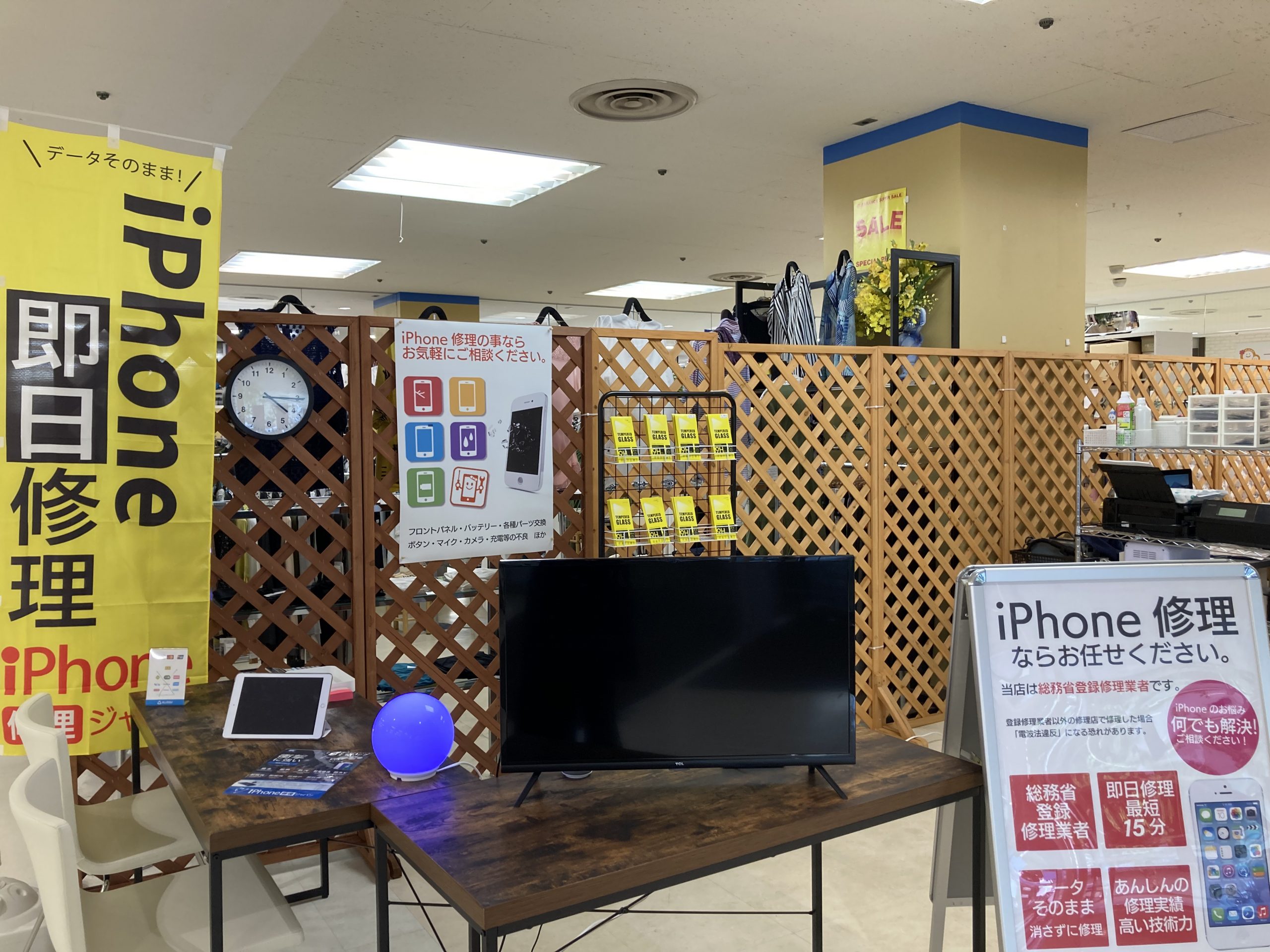
スマホ修理ジャパン上福岡西友店
〒356-0004 埼玉県ふじみ野市上福岡1丁目8−8 西友1階
年中無休 営業時間 9:00〜20:00(最終受付)19:30
ご予約やお見積もりはお電話からでも受け付けております!
→️ ☎️080-7995-7683
ネット予約の受付や、一部の修理事例のご紹介をしています!
→ iphone-shuuri.jp








